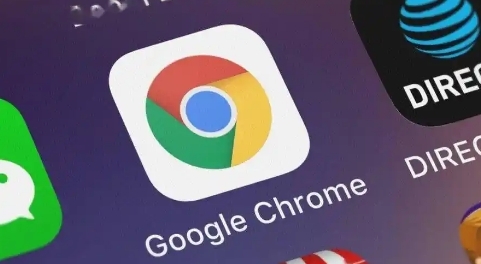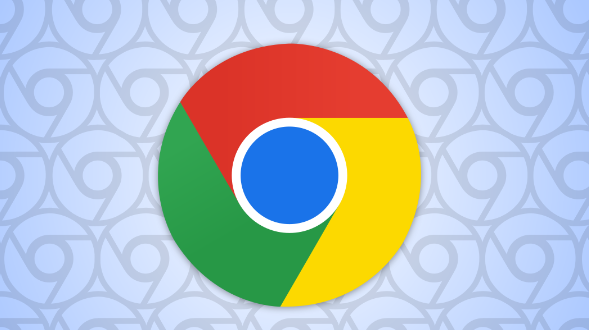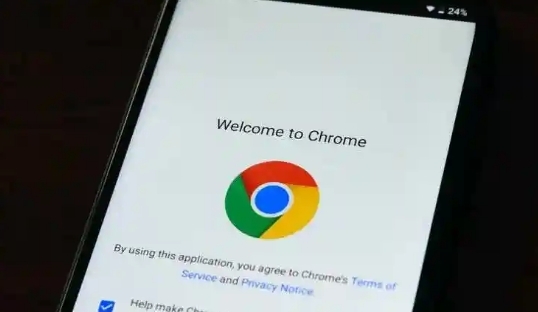Chrome浏览器网页打不开怎么办解决思路
时间:2025-08-01
来源:谷歌浏览器官网

1. 检查网络连接
- 确认设备已连接互联网→尝试打开其他网站或使用其他应用(如QQ、微信)→若均无法访问→重启路由器和调制解调器→等待设备重启后再次测试。
- 若其他设备能正常上网→检查本机网络设置→右键点击网络图标→选择“诊断网络问题”→自动修复故障。
2. 清除浏览器缓存和Cookie
- 打开Chrome→点击右上角三个点→选择“设置”→在左侧菜单中点击“隐私与安全”→找到“清除浏览数据”→勾选“缓存的图片和文件”及“Cookies及其他站点数据”→点击“清除数据”。
3. 禁用浏览器插件
- 进入Chrome设置→点击“扩展程序”→逐一禁用最近安装的插件→尤其是广告拦截类(如AdBlock)或代理类工具→关闭后重启浏览器→测试是否恢复正常。
4. 检查代理和DNS设置
- 若使用了代理服务器→打开Chrome设置→进入“高级”→在“系统”部分点击“打开计算机的代理设置”→关闭代理或更换节点→保存后重启浏览器。
- 在命令提示符(CMD)中输入`ipconfig/flushdns`→回车执行→刷新DNS缓存→重新访问网页。
5. 重置或更新浏览器
- 在Chrome设置→点击“高级”→滚动至“重置和清理”→选择“将设置还原为原始默认值”→确认操作→注意备份书签和密码。
- 检查Chrome版本→点击右上角三个点→选择“帮助”→点击“关于Google Chrome”→自动检查更新→安装完成后重启浏览器。
6. 排除系统或防火墙问题
- 暂时关闭第三方杀毒软件或防火墙→将Chrome添加到白名单→测试是否因安全软件拦截导致。
- 运行系统自带的“网络疑难解答”→右键点击网络图标→选择“疑难解答”→按提示修复网络配置。
7. 其他操作
- 若仅特定网站无法访问→尝试更换浏览器(如Edge、Firefox)→若仍无法打开→可能是网站服务器故障→稍后再试。
- 检查系统时间和日期→确保时区正确→错误的系统时间可能导致SSL证书验证失败。